Wenn wir Spiele auf dem neuesten Stand der Technik verwenden, möchten wir immer, dass sie mit der bestmöglichen Leistung ausgeführt werden. Wir wissen jedoch, dass dies nicht nur von der Entwicklung des Videospiels abhängt, sondern dass wir über eine physische Infrastruktur verfügen müssen, die uns diese maximalen Vorteile verspricht. Im Fall der PS5 können wir mit 120 Hz in 4K spielen, aber dafür müssen wir eine Reihe von Anforderungen erfüllen, die wir Ihnen jetzt mitteilen, zusätzlich zu den Optionen, die wir Ihnen im Tutorial zeigen.
- Ein Fernseher oder Monitor mit einer Frequenz, die mit 120 Hz kompatibel ist.
- Überprüfen Sie, ob es sich um eine reale Frequenz von 120 Hz handelt, da einige Marken diese Daten verfälschen.
- Ein Spiel mit 120 Hz Kompatibilität
- Wenn Sie nach einem hochauflösenden 4K bei 120 Hz suchen, verwenden Sie das Original-HDMI-Kabel der PS5 oder ein kompatibles und zertifiziertes 4K 120 Hz wie den HDMI 2.1-Standard. HDMI 2.0 (mit einer nativen Auflösung von 1080p bei 120 Hz oder 4K bei 60 Hz) könnte bis zu 4K und 120 Hz erreichen, aber mit RGB-Komprimierungen, die nicht das erwartete Ergebnis liefern würden.
- Wenn Ihr Fernseher 120 Hz unterstützt, überprüfen Sie, ob er über HDMI 2.1-Anschlüsse und das neueste Firmware-Update verfügt.
- Vermeiden Sie den Anschluss von Zwischenempfängern oder Geräten, da dies das Signal beeinträchtigen kann. Das HDMI-Kabel muss von der PS5 direkt zum Fernseher führen
Um auf dem Laufenden zu bleiben, abonniere unseren YouTube-Kanal! ABONNIEREN
So erhalten Sie 120 Hz FPS auf PS5
Um unsere aktuelle Videoausgabe zu erfahren, klicken Sie auf “Einstellungen”.
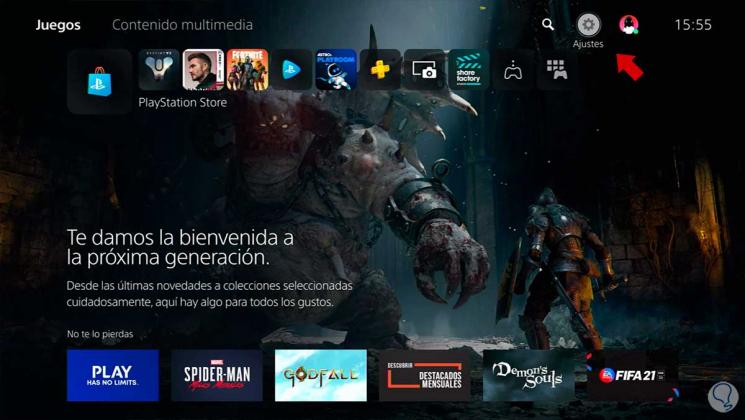
Klicken Sie dann auf “Bildschirm und Video”.
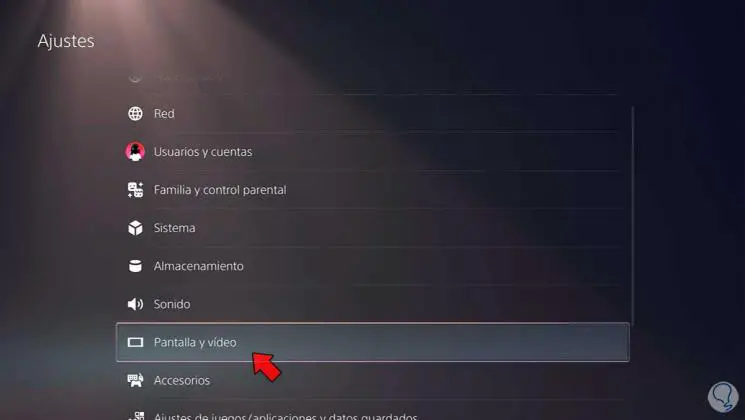
Klicken Sie unter “Videoausgabe” auf “Videoausgabeinformationen”.
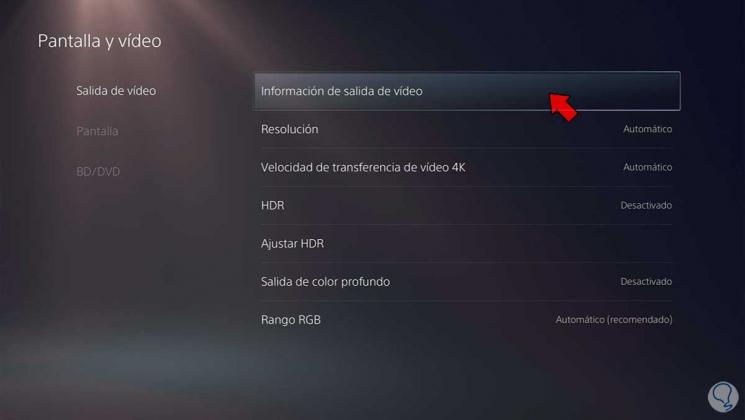
Wir werden sehen, dass wir einen Videoausgang von 4K bei 60 Hz haben.
Um eine Frequenz von 120 Hz zu erreichen, führen wir die folgenden Schritte aus. Denken Sie daran, dass ein Spiel mit 120 Hz ein viel flüssigeres Bild erzeugt, indem es mehr Bilder pro Sekunde hat. Die allgemeine Rate liegt bei 30 fps und erreicht bis zu früheren Generationen 60 fps.
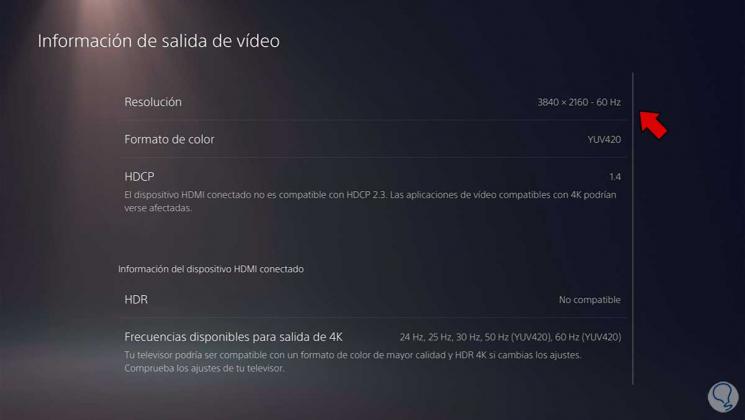
Geben Sie “Auflösung” ein und überprüfen Sie, ob Sie “Automatisch” oder das gewünschte Maximum bei 120 Hz haben, entweder 1080p oder 4K.

Jetzt gehen wir zum 120-Hz-kompatiblen Spiel und aktivieren die 120-Hz-Aktualisierungsrate aus den Einstellungen.
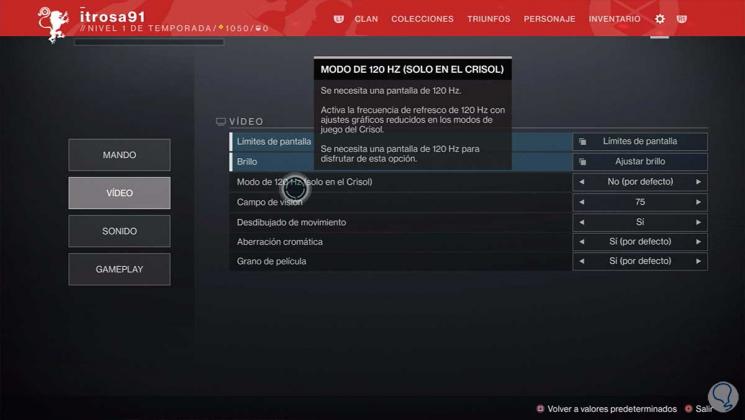
Wenn die 120-Hz-Option im Spiel deaktiviert erscheint, kehren wir zur PS5 zurück und gehen wie folgt vor.
Gehen wir zu “Einstellungen – Spiel- / Anwendungseinstellungen und gespeicherte Daten”
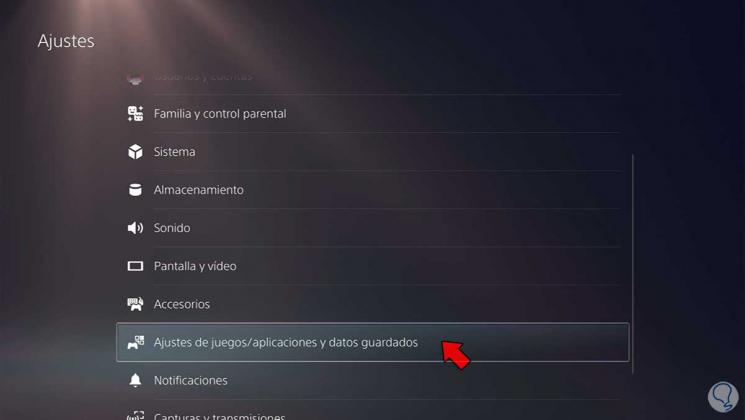
Wir geben “Spielvoreinstellungen” ein. Wir rufen den “Leistungs- oder Auflösungsmodus” auf und wählen “Leistungsmodus”. Mit dieser Option wählt das Spiel höhere Frame-Einstellungen
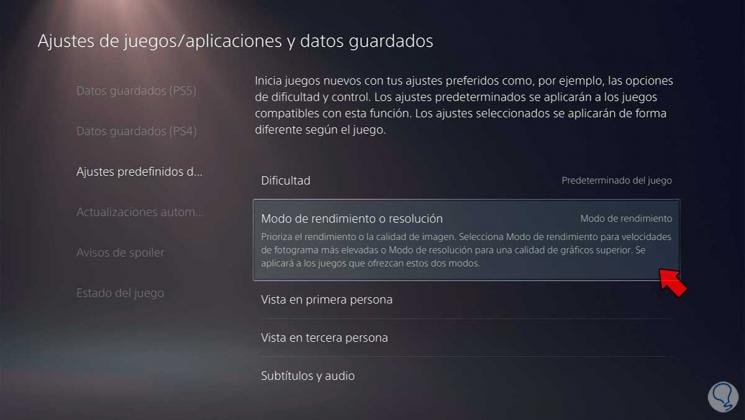
Wenn wir die Konsole neu starten und unsere aktuelle Videoausgabe erneut in “Bildschirm und Video” sehen, werden wir feststellen, dass wir bereits eine 120-Hz-Ausgabe haben.
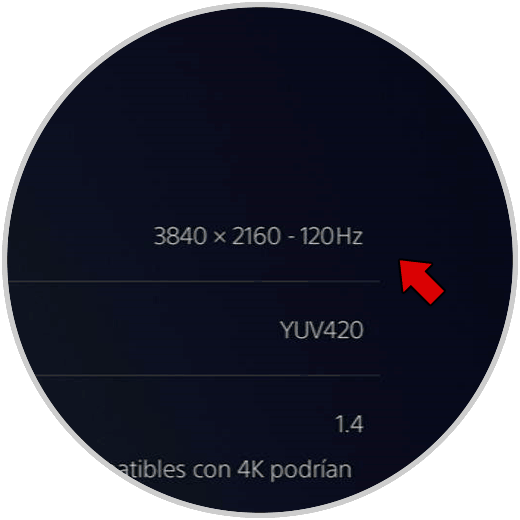
Wenn Sie immer noch Probleme haben, 120 Hz zu erhalten, überprüfen Sie, ob Sie die zu Beginn dieses Tutorials genannten Anforderungen erfüllen, um 120 Hz für PS5 zu erhalten.
Auf diese Weise können wir wissen, wie man 120 Hz auf PS5 hat und es löst, wenn wir nicht mit dieser Frequenz spielen können.